O Flood-It! é um quebra-cabeças disponível nas plataformas Android e iOS. Ele usa a implementação padrão de apps de jogos do Google Analytics 4 via Firebase. O conjunto de dados flood it, disponível no projeto firebase-public-project do BigQuery, contém uma amostra de dados ofuscados de exportação de eventos do BigQuery referentes a 114 dias.
Pré-requisito
Você precisa ter acesso a um projeto do Google Cloud com a API BigQuery ativada. Conclua a seção Antes de começar no Guia de início rápido do BigQuery para criar um novo projeto do Google Cloud ou ativar a API BigQuery em um atual.
Você pode usar o modo sandbox do BigQuery gratuitamente com algumas limitações. O nível de uso gratuito é suficiente para explorar esse conjunto de dados e executar as consultas de amostra. Você pode ativar o faturamento para ir além do nível de uso gratuito.
Limitações
Esse conjunto de dados contém dados ofuscados que emulam um conjunto de dados de uma implementação real do Google Analytics 4. Alguns campos contêm valores de marcador, incluindo <Other>, NULL e ''. Devido à ofuscação, a consistência interna do conjunto de dados pode ter limitações.
Usar o conjunto de dados
O Console do Cloud oferece uma interface para consultar tabelas. É possível usar a interface do BigQuery para acessar o conjunto de dados
flood it.Se a guia Editor não estiver visível, clique em Criar nova consulta.
Copie e cole a consulta a seguir no campo "Editor". Ela mostrará o número de eventos, usuários e dias únicos no conjunto de dados.
SELECT COUNT(*) AS event_count, COUNT(DISTINCT user_pseudo_id) AS user_count, COUNT(DISTINCT event_date) AS day_count FROM `firebase-public-project.analytics_153293282.events_*`Para consultas válidas, uma marca de seleção será exibida ao lado dos volumes de dados que a consulta processará. Essa métrica ajuda a determinar o custo de execução da consulta.
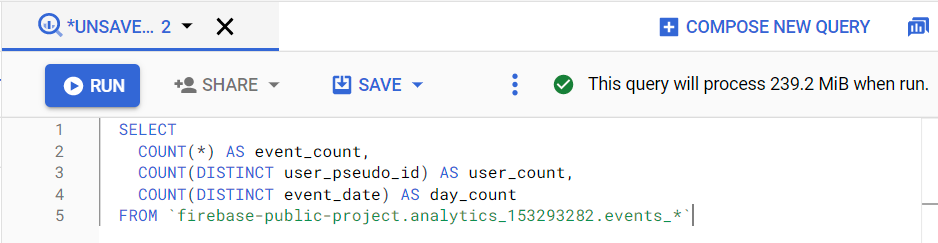
Clique em Executar. A página de resultados será exibida abaixo da janela de consulta.
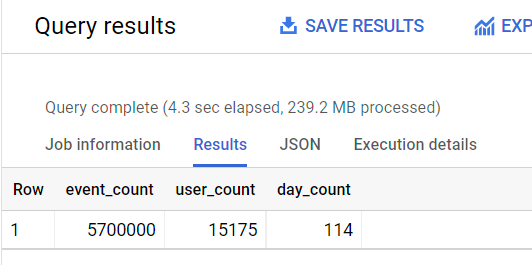
Execute algumas consultas de amostra.
Próximas etapas
Saiba mais sobre o esquema de exportação de eventos do BigQuery do Google Analytics 4.
Execute algumas das consultas avançadas no conjunto de dados.
Acesse os guias de instruções do BigQuery se você não sabe usar esse produto.
Use as páginas conectadas para analisar o conjunto de dados nas Planilhas Google.
Visualize o conjunto de dados no Looker Studio.